Du har säkert hört talas om vinjetten, men visste du hur kraftfullt det här enkla verktyget kan vara i Premiere Pro? Den sista punkten i Lumetri-panelen förbises ofta men erbjuder stora möjligheter, särskilt när det gäller att fokusera på det väsentliga. Låt oss dyka in i den här funktionen och upptäcka hur du kan lägga till visuell betoning med vinjetten i Premiere Pro CC.
Viktiga saker att ta reda på
- Vinjetten påverkar bildens ljusstyrka och fokus.
- Du kan justera vinjettens tjocklek, rundhet och mjuka kanter.
- Riktad användning kan dra betraktarens uppmärksamhet till huvudmotivet.
Steg-för-steg-instruktioner
1. Tillgång till Lumetri-panelen
För att arbeta med vinjetten öppnar du Premiere Pro och laddar ditt projekt. Se till att Lumetri-färgpanelen är synlig. Här hittar du avsnittet Vignette, som ger dig möjlighet att göra dina inställningar.

2. Aktivera vinjett
Aktivera vinjetten genom att klicka på motsvarande effekt. Du kommer omedelbart att märka förändringar i utseendet på din video. Experimentera lite med effekten för att få en känsla för hur den ser ut.
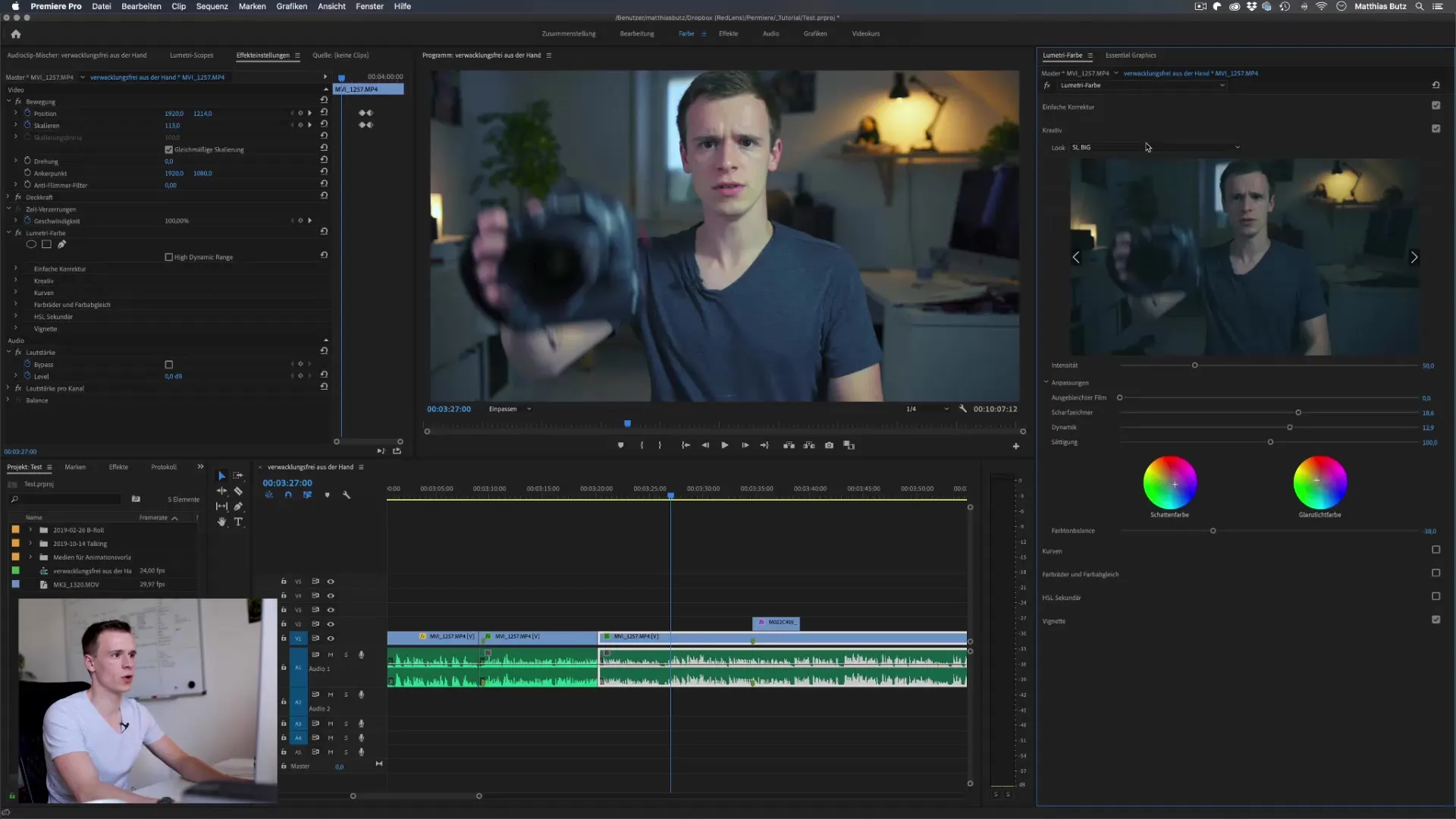
3. Justera vinjettens styrka
Börja med skjutreglaget för styrka. Dra reglaget åt vänster för att göra kanterna på din bild mörkare. Du kommer snabbt att märka hur fokus flyttas till mitten av bilden. Att leka med skjutreglaget kan ha en dramatisk effekt på ditt klipp.
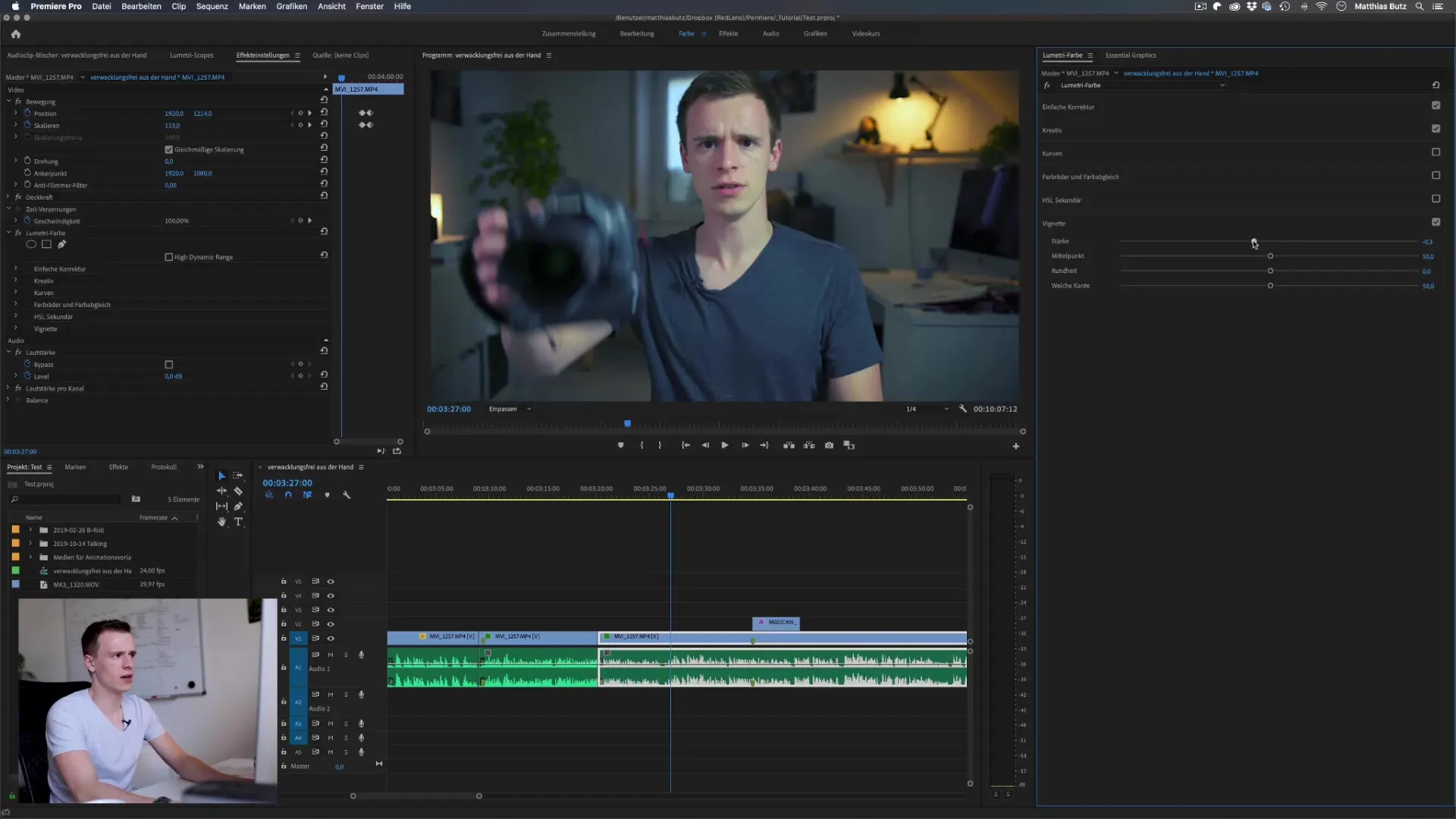
4. Dra vinjetten i positiv riktning
Om du vill göra kanterna ljusare drar du reglaget för styrka åt höger. Detta skapar en ljus vinjett, som ibland kan göra bilden mindre tilltalande, men som kan betona din avsikt beroende på stil.
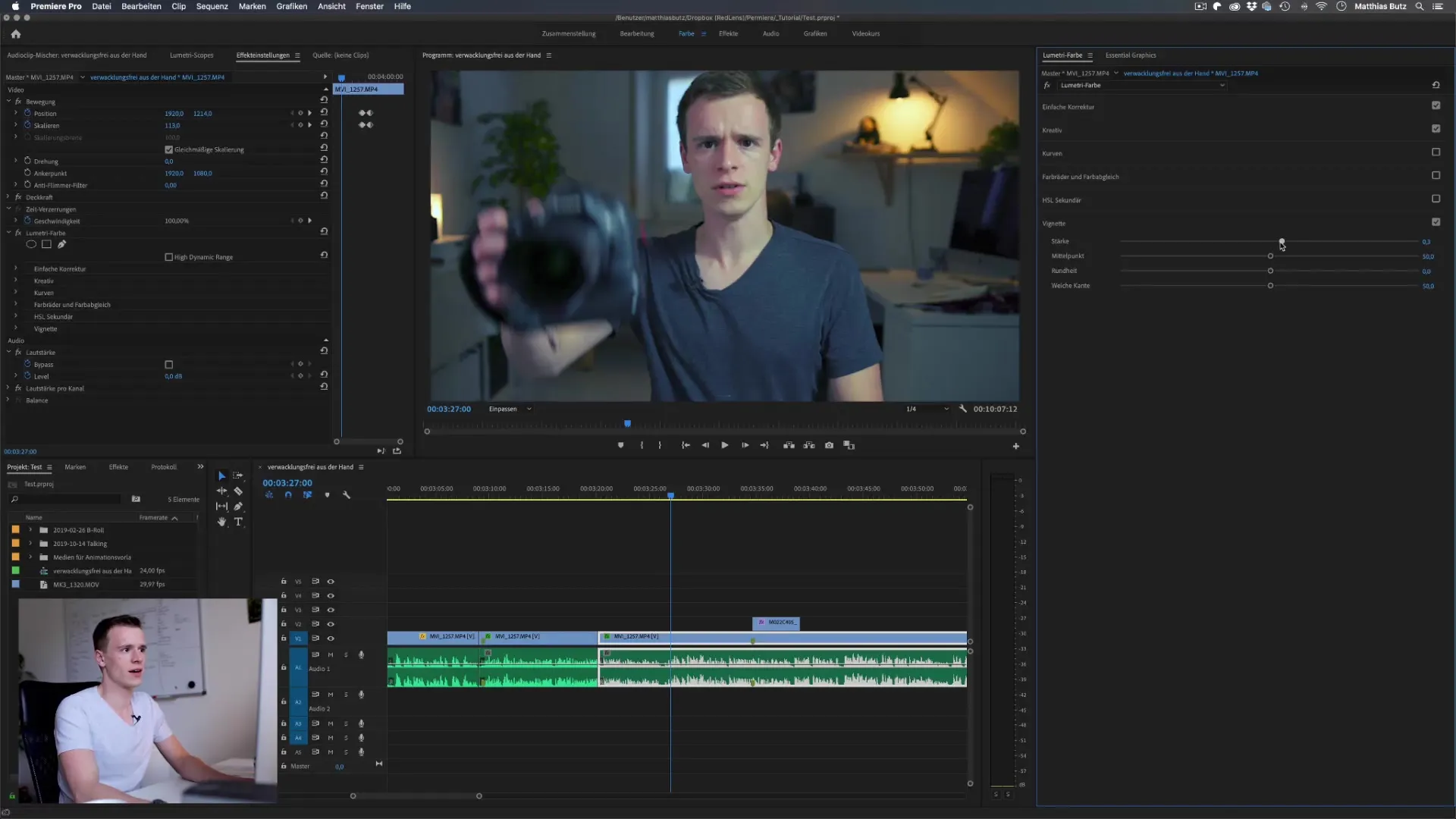
5. Flytta vinjettens mittpunkt
Du har möjlighet att ändra vinjettens position. Detta gör du genom att justera vinjettens mittpunkt. På så sätt kan du välja det område som du vill fokusera på.

6. Ändra rundhet
Effektens rundhet spelar också en avgörande roll. Genom att justera skjutreglaget kan du ändra vinjettens form från oval till fyrkantig. Detta kan hjälpa dig att anpassa effekten till din bildstil.
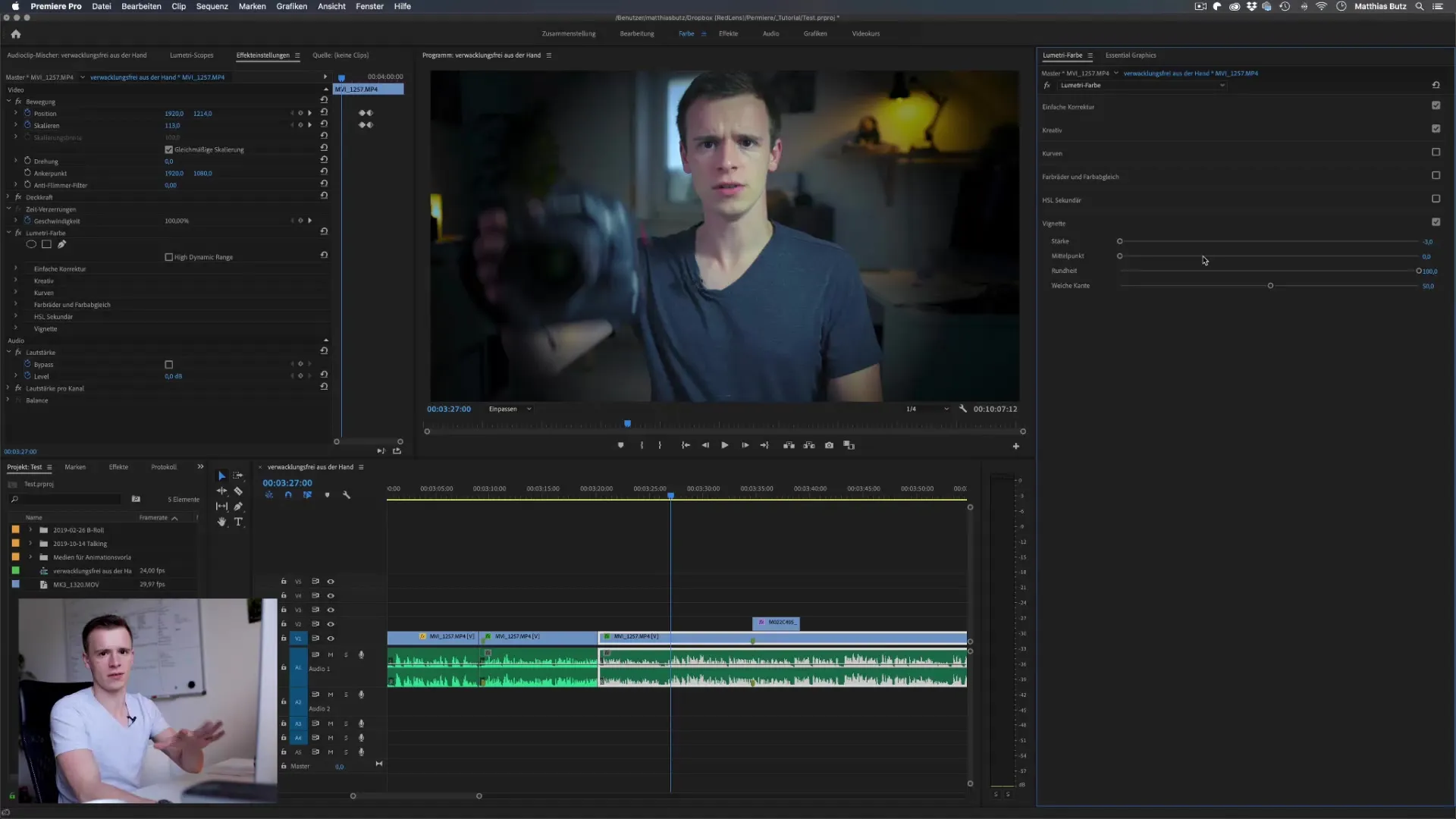
7 Justering av den mjuka kanten
En viktig punkt är vinjettens mjuka kant. Den kan ställas in på antingen mycket skarp eller praktiskt taget osynlig. På så sätt kan du optimera övergångarna mellan vinjettens kanter och bilden.
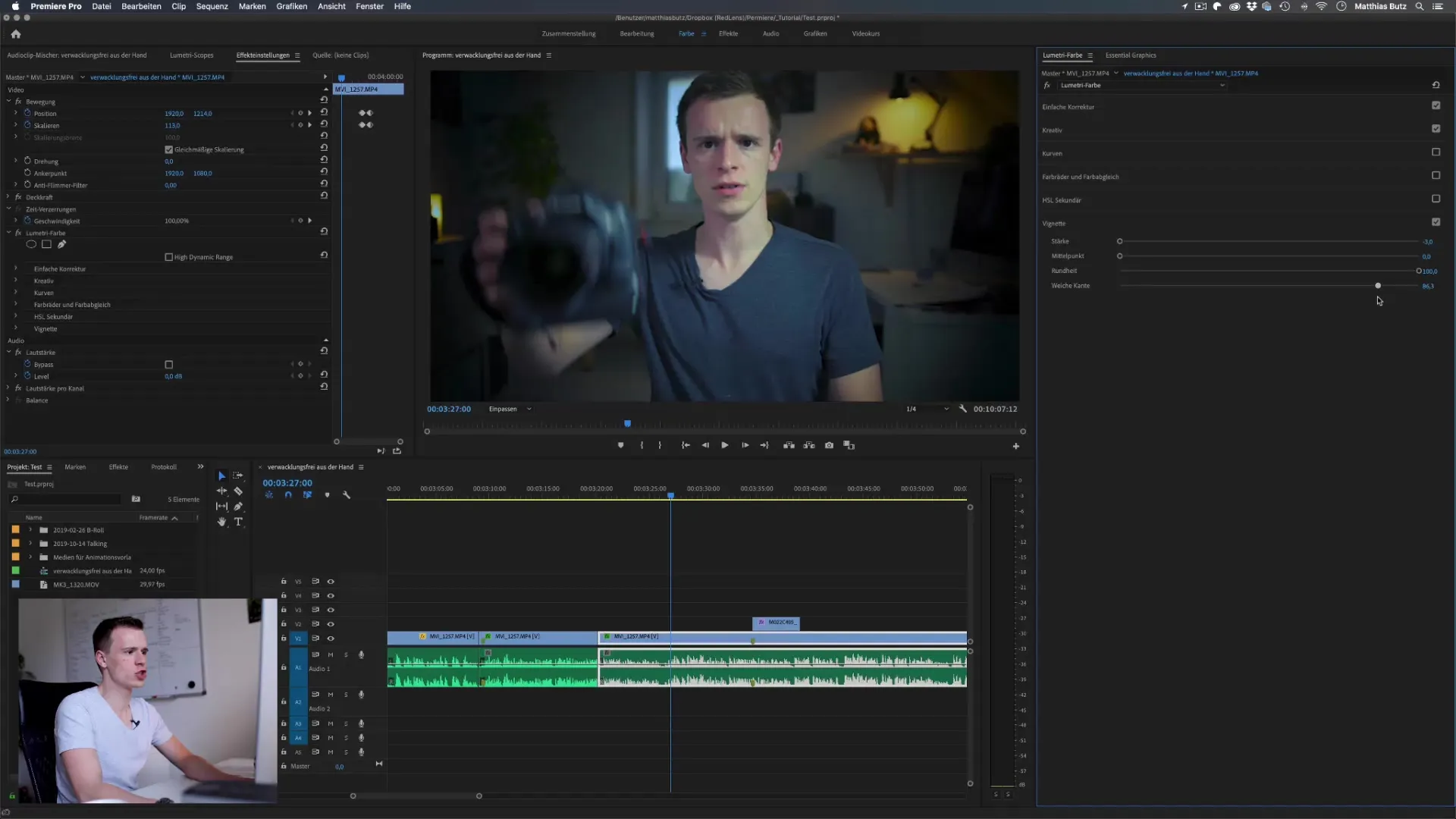
8. Kombinera inställningarna
När du har ställt in de enskilda parametrarna kan du kombinera dem för att uppnå den perfekta looken. Ofta är mindre mer - kontrollera dina justeringar i det separata förhandsgranskningsfönstret.
9. Jämförelse före och efter
Det bästa sättet att kontrollera hur effektiva dina inställningar är är att använda före- och efterjämförelsen. På så sätt kan du se hur mycket vinjetten har förbättrat den visuella upplevelsen av din bild.
10. Tillämpning i sitt sammanhang
Nu när du är bekant med tekniken kan du gå vidare till att använda vinjetten i hela din video. Du kan justera handledningsstilen för att uppnå den önskade visuella effekten i din filmdesign.
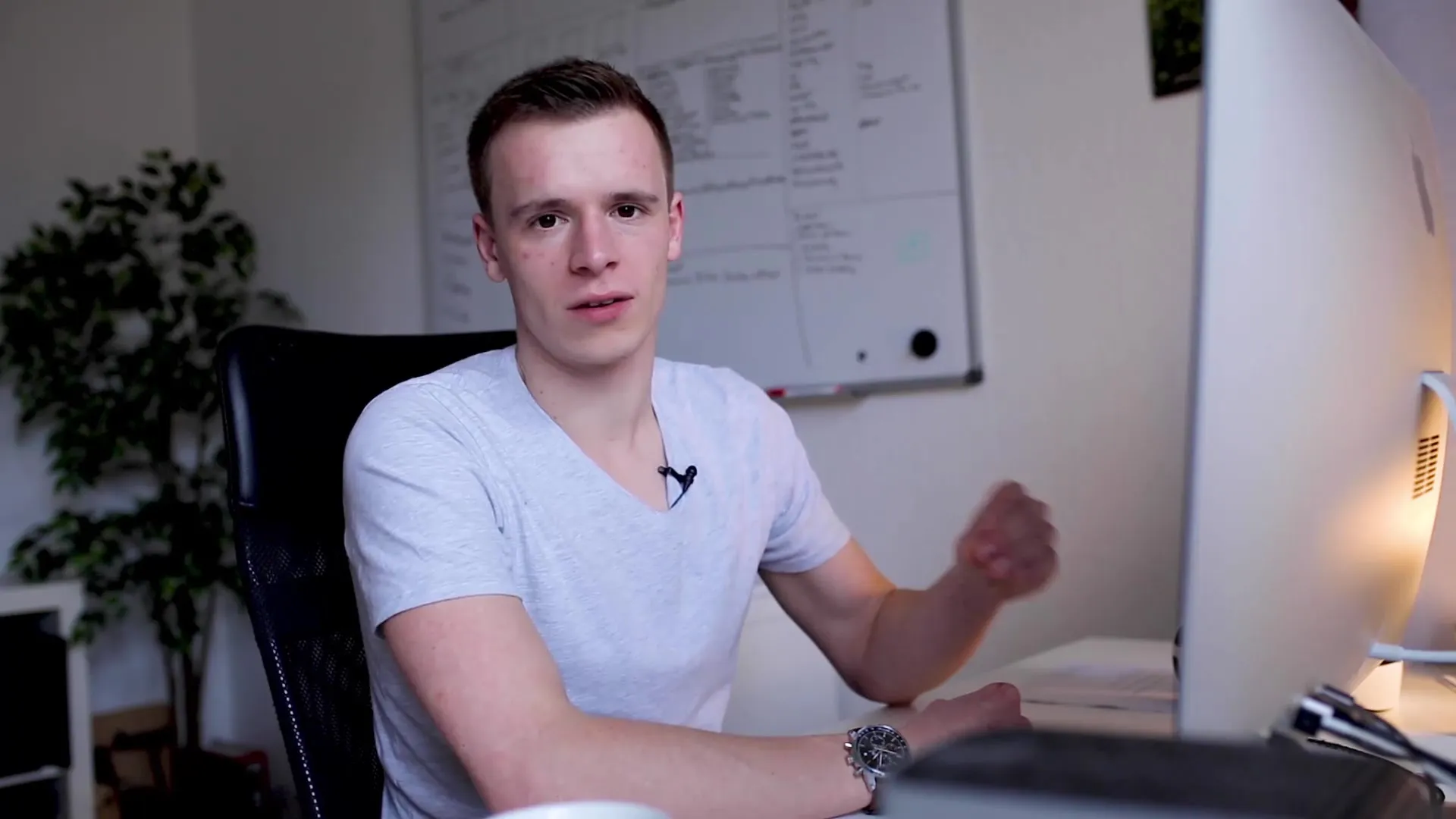
Sammanfattning - Få ut mesta möjliga av vinjetten i Premiere Pro CC
Vinjetten är ett mångsidigt verktyg i Premiere Pro som kan förbättra dina videoprojekt visuellt. Med rätt justeringar kan du rikta fokus mot huvudmotivet så att tittaren inte distraheras av oviktiga bildelement.
Vanliga frågor och svar
Vad är envinjett? En vinjett är en visuell effekt som minskar eller ökar ljusstyrkan i bildens kanter för att dra fokus till huvudmotivet.
Hur ändrar jag styrkan på vinjetten? Du kan justera styrkan med hjälp av styrkereglaget i Lumetri-panelen genom att dra det åt vänster eller höger.
Kan jag ändra vinjettens position?Förnärvarande går det inte att flytta vinjettens mittpunkt, vilket är en nackdel. Möjligheter kan skapas med masker.
Bäst för vilken typ av projekt?Vinjetten är användbar för en mängd olika projekt, särskilt porträtt- och resefilmer där fokus bör ligga på huvudmotivet.
Måstejag arbeta med hög effekt?Ofta ser en lägre effekt bättre ut, så att effekten förblir subtil men ändå förbättrar bilden.


